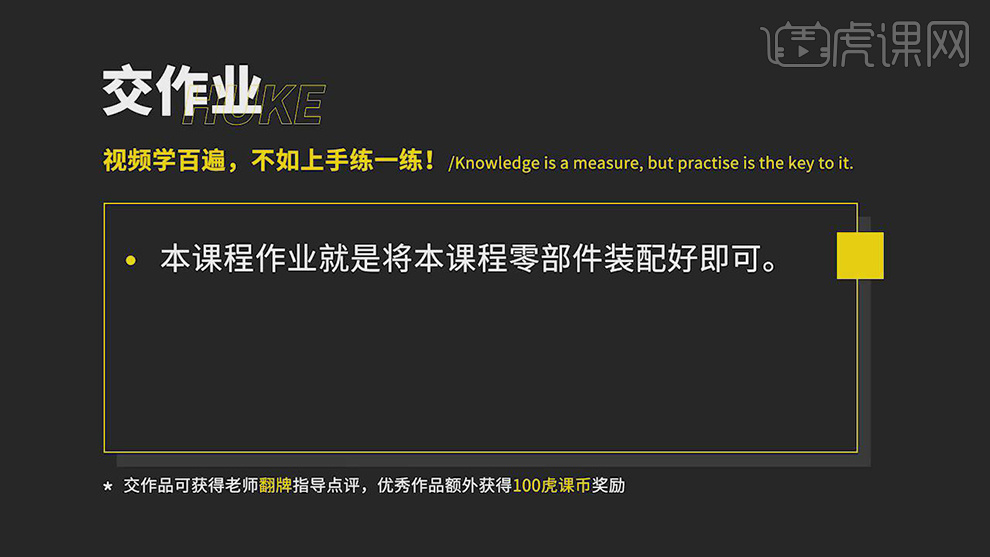UG怎么进行仰卧板模型的装配发布时间:暂无
1.本课主要内容具体如图所示。

2.根据参考图分析操作步骤,打开【ug】软件,点击【新建】模型文档,【装配导航器】面板,所记录加载进来的产品零部件的名称列表。【约束导航器】面板,所加载进来的产品零部件与零部件之间的位置关系。
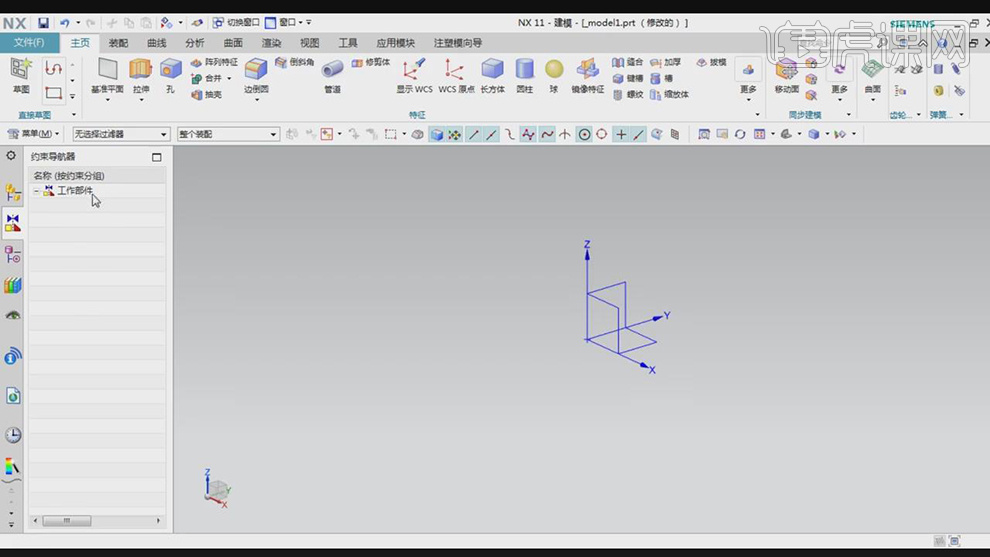
3.点击【装配】,选择【添加】,【添加组件】面板,点击【打开】,选择【文件part1】,调整【定位】绝对原点,【引用集】模型,点击【确定】,具体如图示。
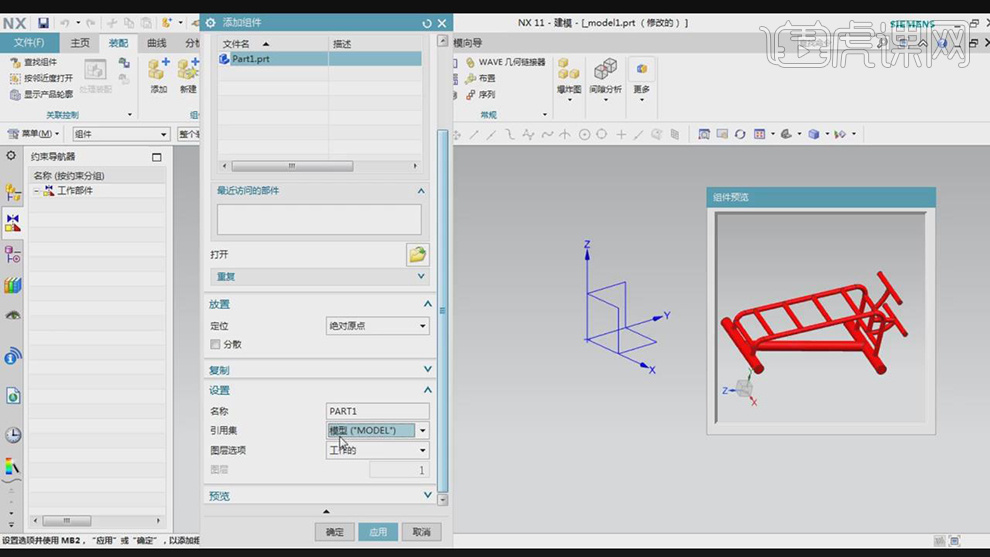
4.点击【添加】,【添加组件】面板,点击【打开】,选择【文件part2】,调整【定位】根据约束,【引用集】模型,点击【确定】,具体如图示。
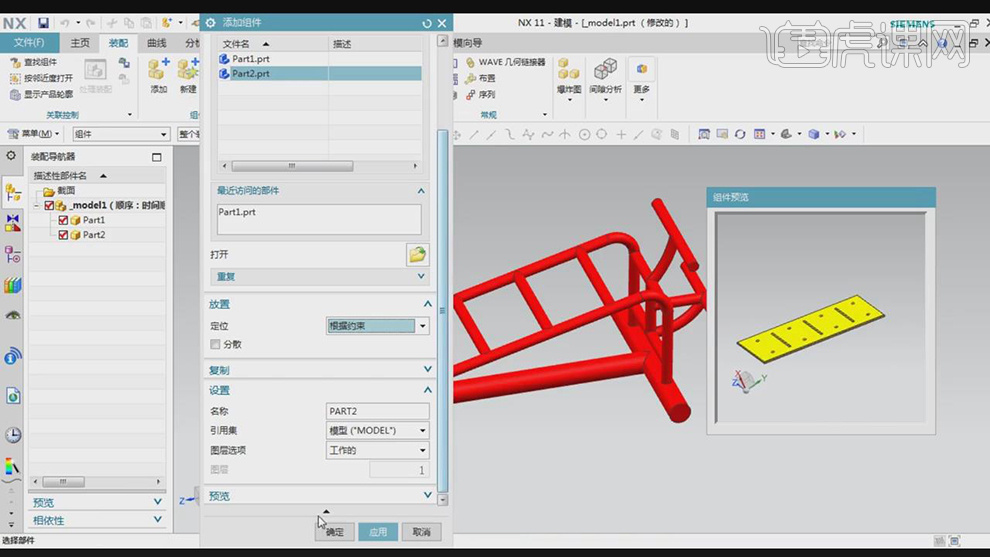
5.【装配约束】面板,点击【确定】。点击【移动组件】,选择【组件】,调整【方向】,移动【位置】,点击【确定】,具体如图示。

6.点击【装配约束】,调整【方位】接触,选择【两个对象】,点击【确定】,具体如图示。
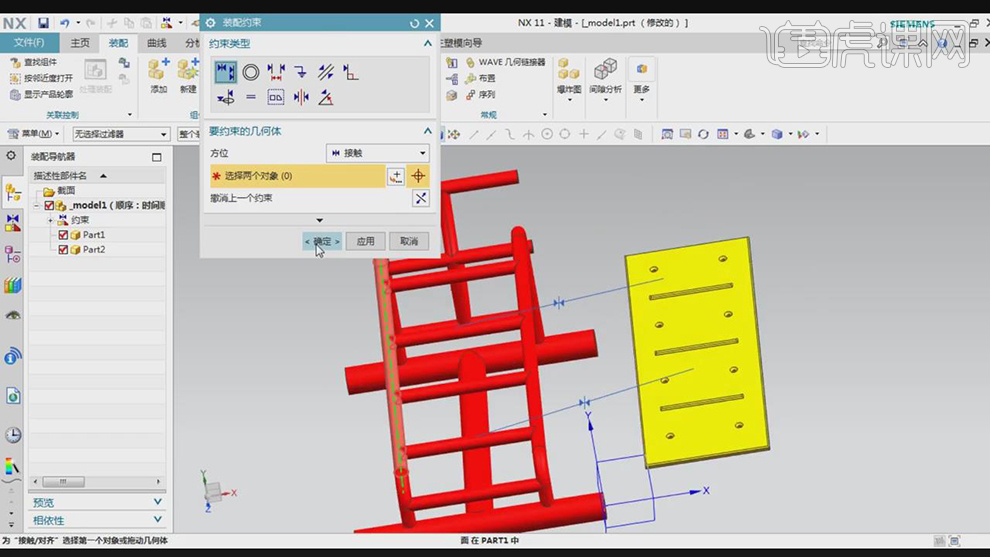
7.点击【装配约束】,调整【约束的几何体】,调整【子类型】2对2,选择【组件】,点击【确定】,具体如图示。
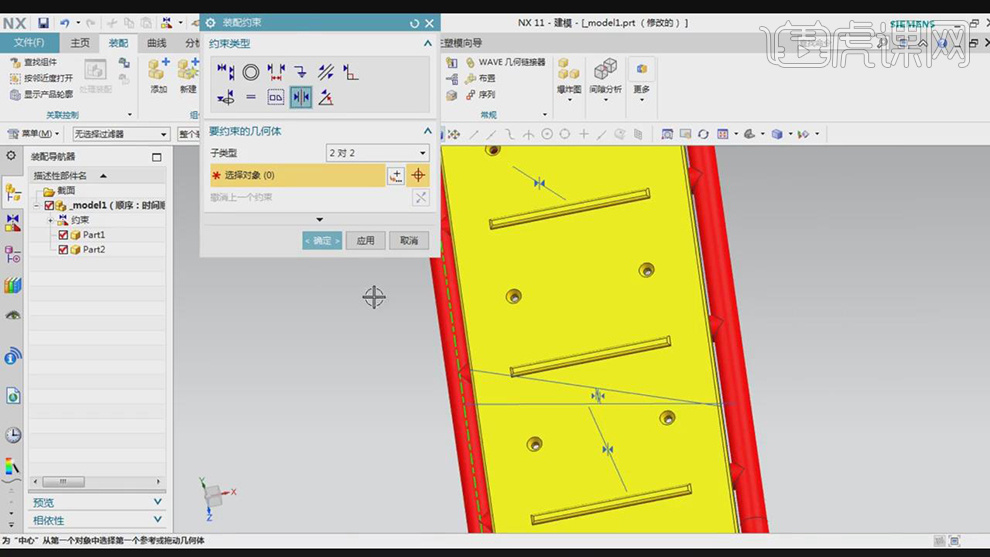
8.点击【装配约束】面板,调整【方位】对齐,选择【两个对象】,点击【确定】,具体如图示。

9.点击【装配约束】面板,调整【方位】接触,选择【两个对象】,点击【确定】,具体如图示。
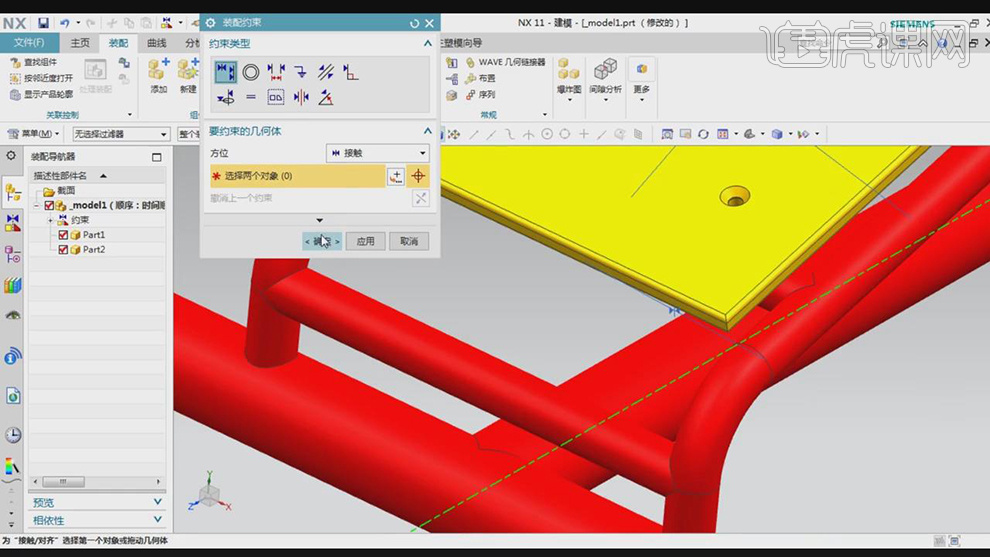
10.点击【添加】,【添加组件】面板,点击【打开】,选择【文件】,调整【定位】根据约束,【引用集】模型,点击【确定】,具体如图示。
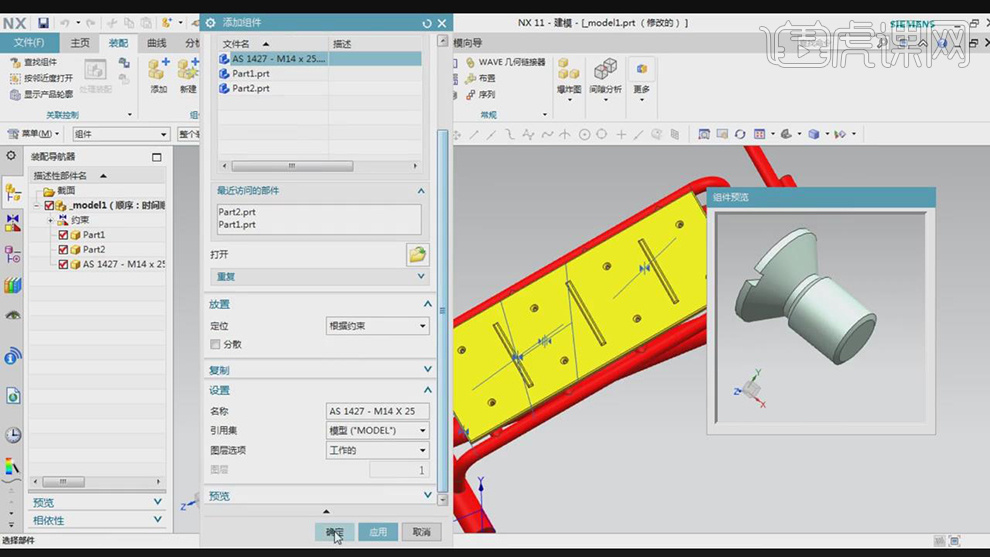
11.【装配约束】面板,调整【方位】自动判断中心/轴,选择【两个对象】,点击【确定】,具体如图示。
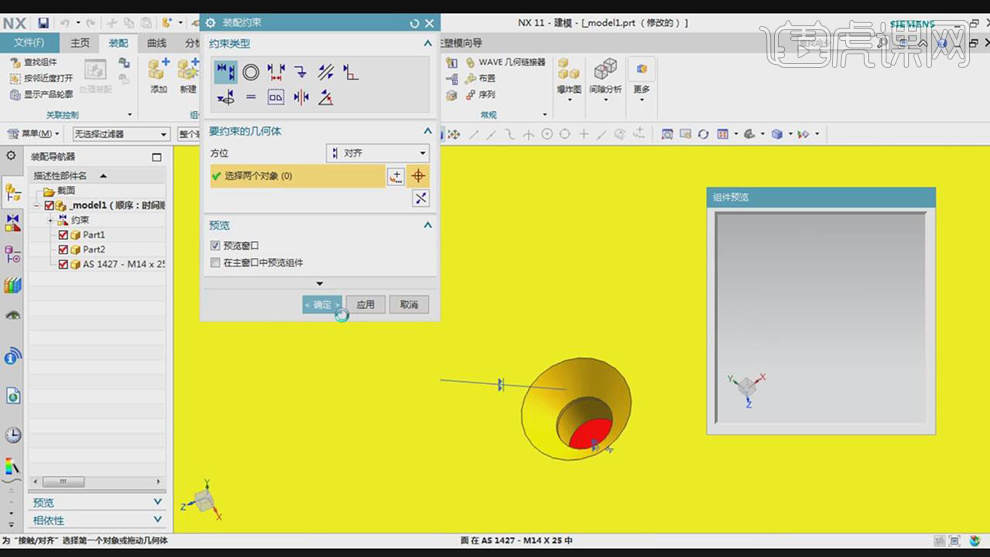
12.点击【阵列组件】,点击【指定矢量】,选择【组件】,点击【反向】,调整【间距】数量和间隔,【数量】4,【节距】300,具体如图示。
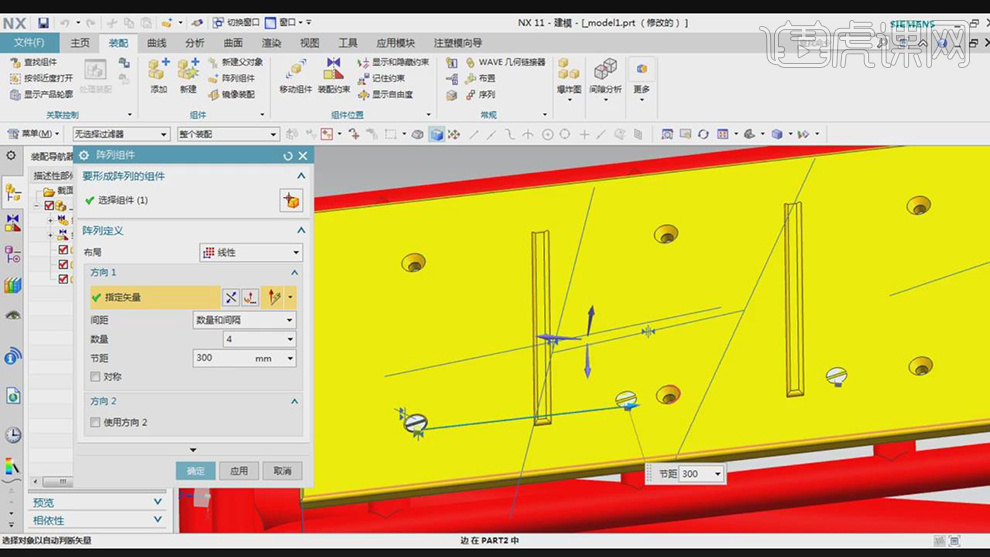
13.再次点击【阵列组件】,选择【组件】,调整【间距】数量和间隔,【数量】2,【节距】250,具体如图示。
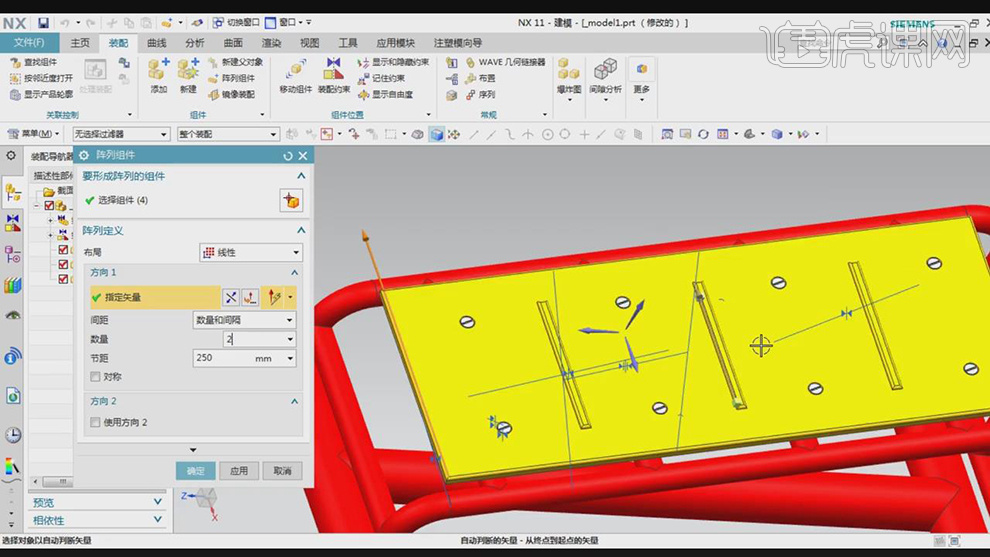
14.点击【添加】,【添加组件】面板,点击【打开】,选择【Part7】文件,调整【定位】根据约束,【引用集】模型,点击【确定】,具体如图示。
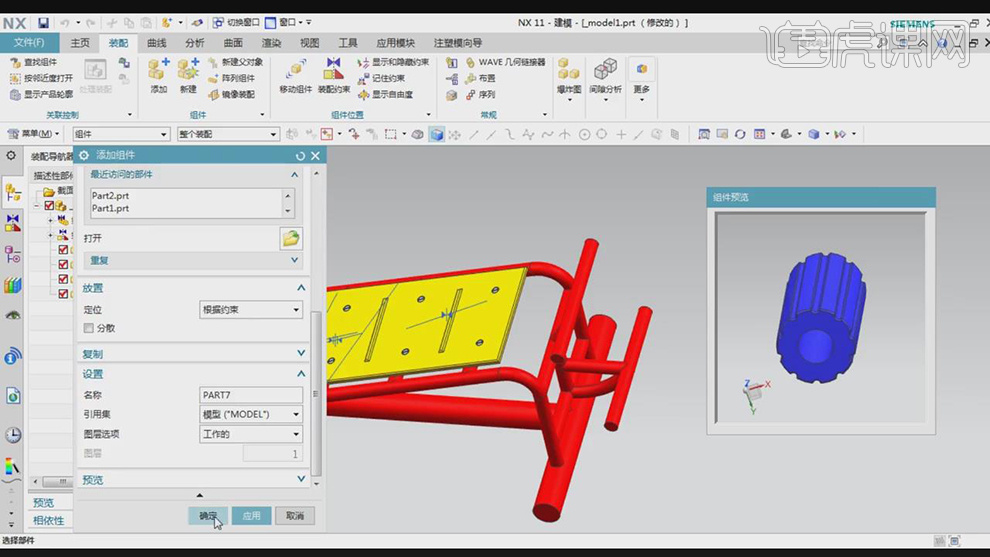
15.【装配约束】面板,调整【方位】自动判断中心/轴,选择【轴】。调整【方向】接触,选择【两个面】,点击【确定】,具体如图示。
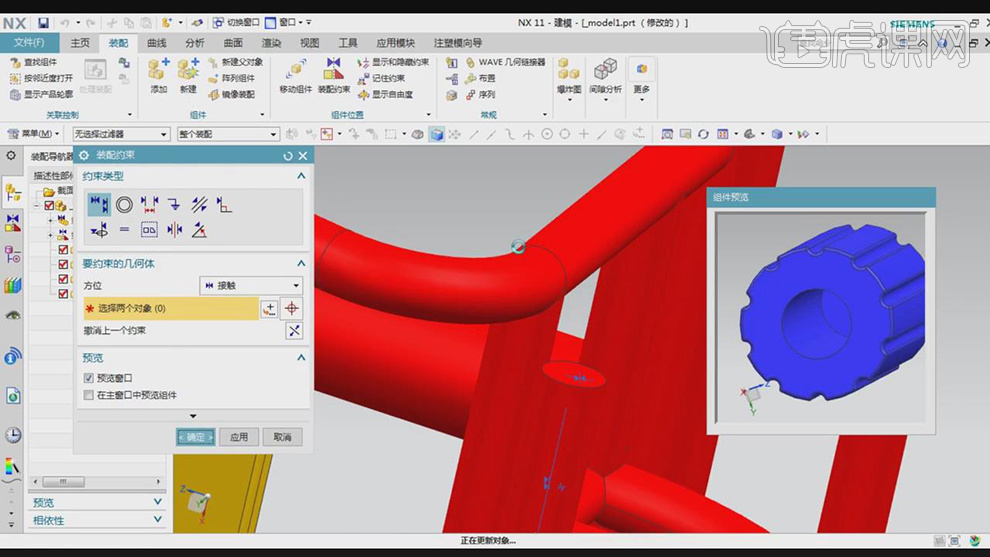
16.再次点击【添加】,点击【打开】,选择【Part7】文件。点击【装配约束】,调整【方位】接触,选择【两个对象】。调整【方位】自动判断中心/轴,选择【两个对象】,点击【确定】,具体如图示。
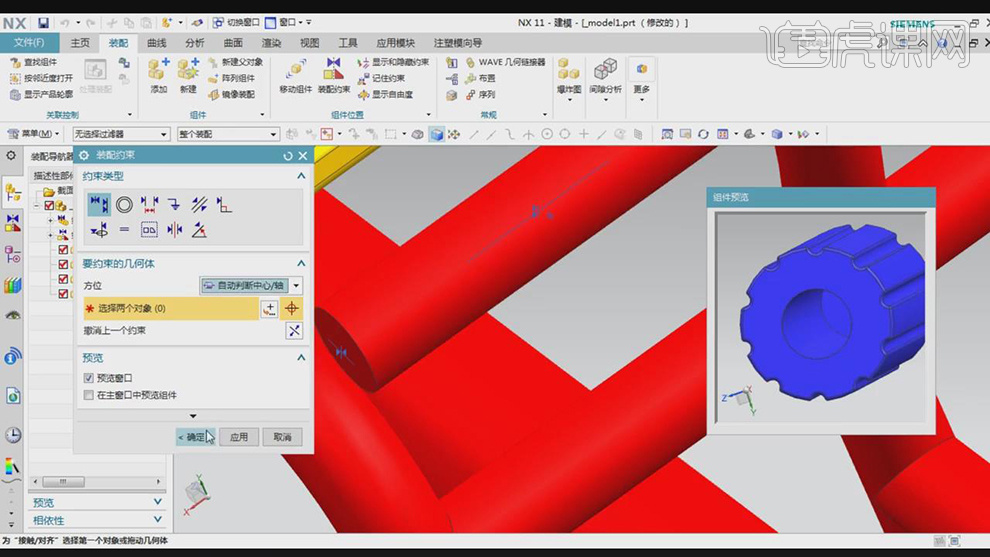
17.点击【添加】,【添加组件】面板,调整【文件】Part8,调整【定位】根据约束,【引用集】模型,点击【确定】,具体如图示。

18.点击【装配约束】,调整【方位】自动判断中心/轴,选择【两个对象】。调整【方位】接触,选择【两个对象】,点击【确定】,具体如图示。
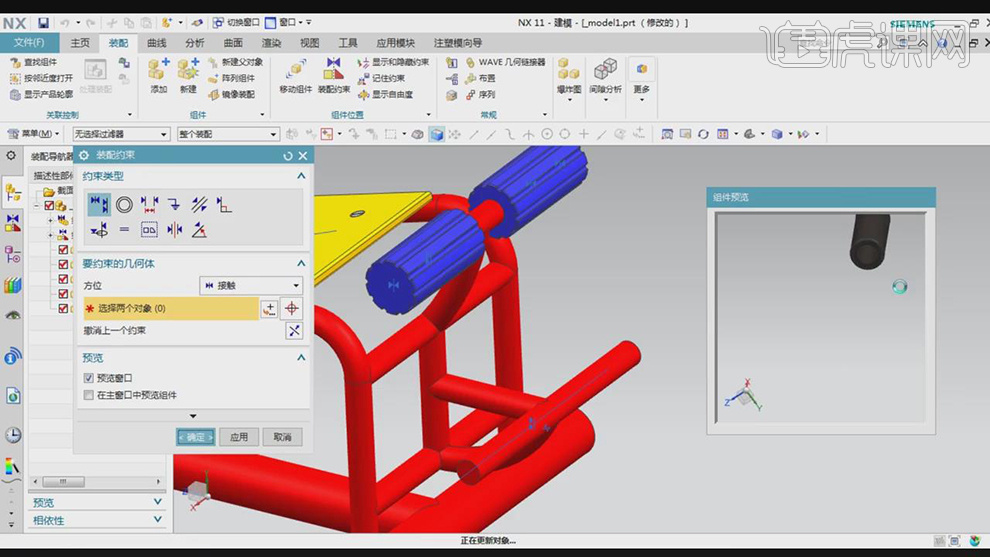
19.点击【移动组件】,选择【组件】,移动【位置】。点击【装配约束】,调整【方位】接触,选择【两个】面,点击【确定】,具体如图示。
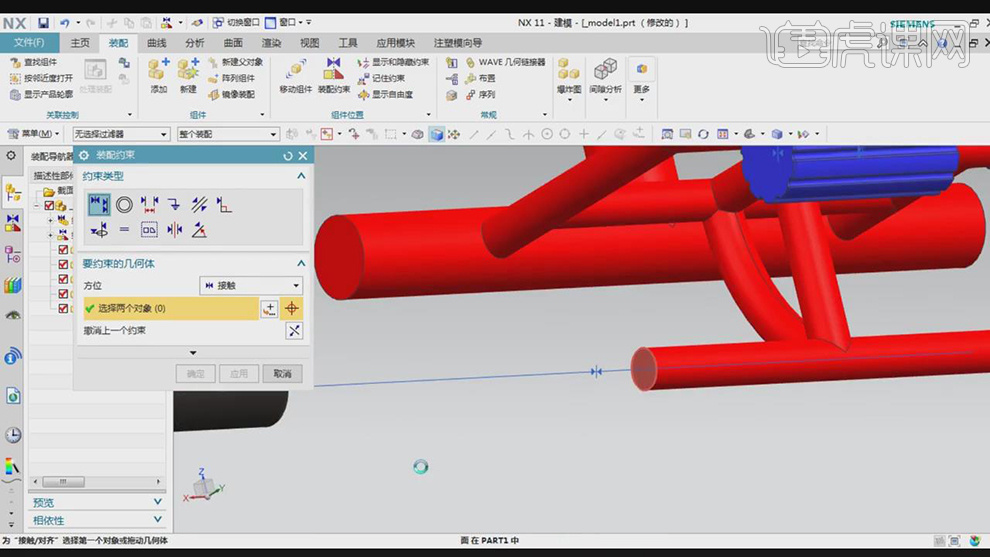
20.本课作业内容具体如图所示。